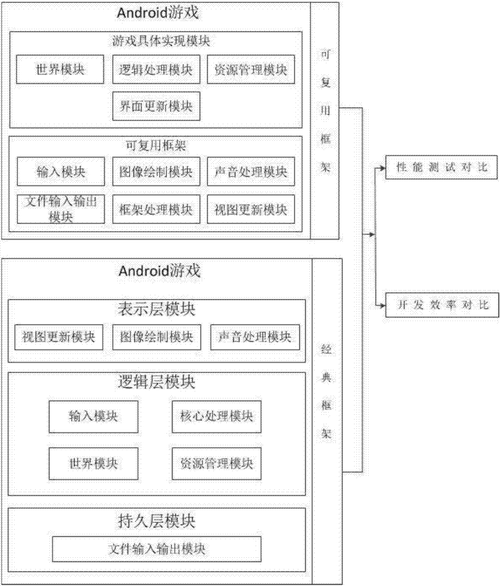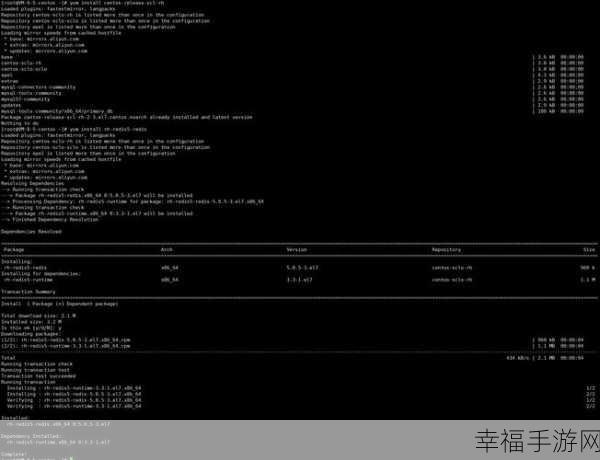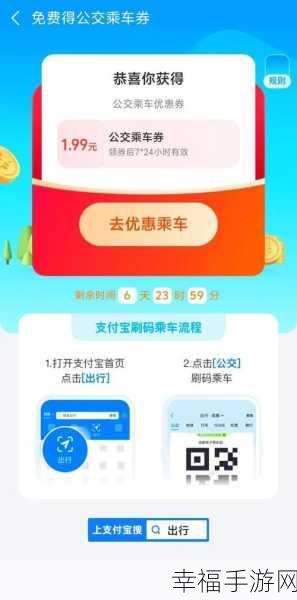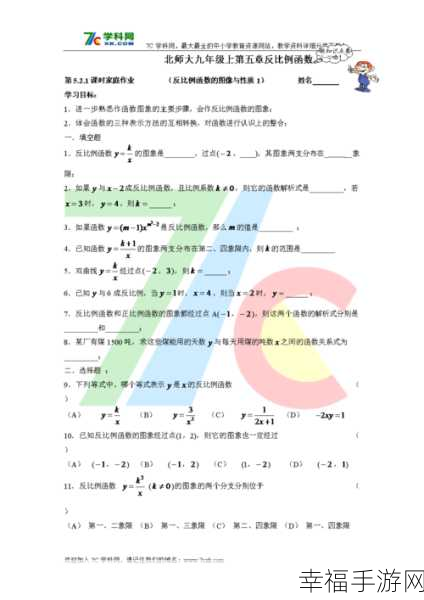当您打开 Word 文档,却发现页面出现两页并排的状况,是不是感到十分困扰?别担心,下面为您详细介绍解决这一问题的方法。
造成 Word 文档两页并排的原因可能多种多样,常见的有不小心误触了页面布局设置的相关选项,或者是在对文档进行格式调整时出现了错误操作。
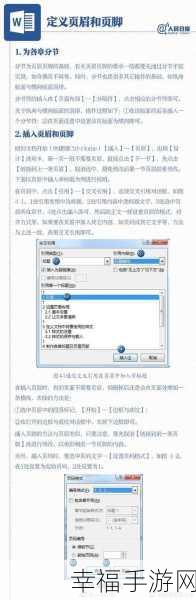
要解决这个问题,您可以先尝试点击“视图”选项卡,在“视图”菜单中,查找“页面视图”选项,确保其处于选中状态,通常情况下,选择正确的视图模式能够让文档恢复正常显示。
如果上述方法不奏效,您还可以检查页面缩放比例,不合适的缩放比例可能导致页面显示异常,您可以通过点击“视图”选项卡中的“显示比例”来调整缩放比例,选择适合的比例值,100%。
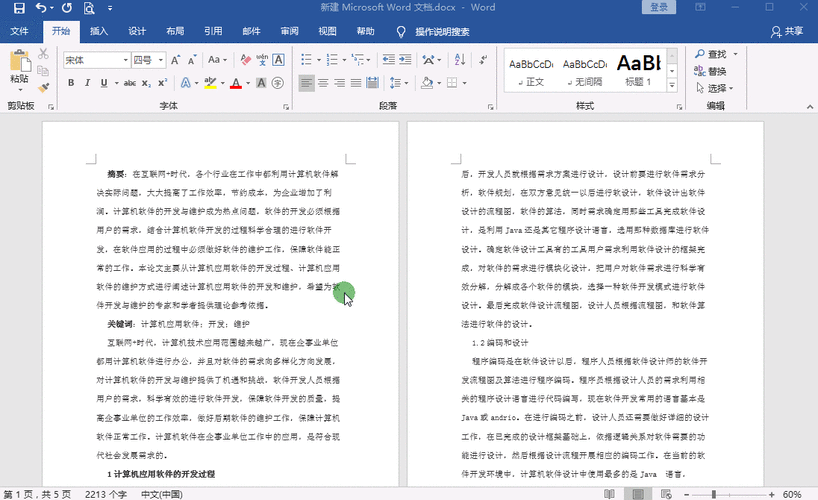
也有可能是文档的分栏设置出现了问题,您可以点击“页面布局”选项卡,查看“分栏”设置,确保没有进行不必要的分栏操作。
遇到 Word 文档两页并排的情况,不要慌张,按照上述步骤逐一排查和处理,相信您一定能够解决这个问题,让文档恢复正常的页面显示。
参考来源:个人经验总结及 Word 软件相关帮助文档。